 4K no sólo se utiliza como abreviatura de la resolución 4K, sino también como sinónimo de vídeos en tal calidad premium, la cual es una resolución que posee más de 4000 píxeles en dirección horizontal. La resolución ahora es ampliamente adoptada por los vídeos de la industria del cine.En resumen, 4K es 4 veces mejor que 1080p, la cual solía llamarse la mejor resolución en vídeos digitales.
4K no sólo se utiliza como abreviatura de la resolución 4K, sino también como sinónimo de vídeos en tal calidad premium, la cual es una resolución que posee más de 4000 píxeles en dirección horizontal. La resolución ahora es ampliamente adoptada por los vídeos de la industria del cine.En resumen, 4K es 4 veces mejor que 1080p, la cual solía llamarse la mejor resolución en vídeos digitales.
Sin embargo, descargar o recolectar un video 4K requiere de mucho espacio de almacenamiento; por ejemplo, un vídeo de 2 minutos 4K puede ocupar hasta 450-500MB. Y no podrá disfrutar de la verdadera alta calidad de 4K, si usted no posee un monitor 4K. En cuanto a 1080p, sigue siendo la solución más popular que más se utiliza para transmitir desde sitios vídeos, películas de vídeo en HD (HD de alta definición). Así que al convertir 4K a 1080p, ahorrará mucho de su espacio en disco y al mismo tiempo se deleitará sin necesidad de reducir la calidad en los monitores comunes.
Aquí hay varias formas efectivas
1
Utilizar el Convertidor gratuito en línea Convertidor de Videos Gratis de Apowersoft
Hay muchos buenos convertidores gratuitos, y el Convertidor de Videos Gratis de Apowersoft es uno de los mejores, el cual también soporta vídeos 4K. Al ser una aplicación de conversión de vídeo en la web, no le costará mucho de su flujo de tráfico de red, pero sí se deben descargar algunos componentes necesarios de Java antes de convertir. Consulte los siguientes pasos para convertir vídeo 4K a 1080p.
- Haz clic en el botón de “Seleccionar archivos para iniciar” para cargar el archivo 4K.
- Elije el formato de salida.
- Cambia la “Resolución” como “1080P 1920 * 1080 (16: 9)” en “Ajustes”.
- Pulsa el botón de “Convertir” y selecciona un directorio local para colocar los archivos convertidos.
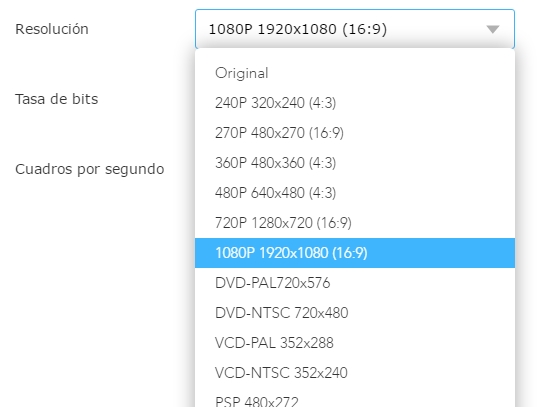
Fácilmente terminará la conversión de 4K a 1080p con esta aplicación en línea. Sin embargo, cuando tenga una falla o no tenga conexión a Internet, podrá utilizar esta aplicación. Necesitará de un convertidor de vídeo independiente que funcione sin internet.
2
Utilizar Apowersoft Convertidor de Video
Uno de los recomendados es Apowersoft Convertidor de Video que proporciona una amplia gama de formatos en la salida de vídeos. Podrá ajustar las imágenes y comprobar si el efecto del vídeo es aceptable. Lo que es aún mejor es que, le otorga la capacidad de convertir varios vídeos para ser más eficiente. Si lo prueba, sin duda cumplirá con sus necesidades para convertir 4K a 1080p. Compruebe la siguiente guía para aprender cómo convertir 4k a 1080p.
- Descarga e instálelo en su ordenador.
- Inicia el software, pulse el botón de “Añadir archivos” en la parte superior izquierda de la interfaz para cargar el vídeo 4K que desea convertir. (O puede simplemente arrastrar los archivos en el panel central)
- Después de cargar los archivos, haz clic en el “perfil” y elije el formato de salida, por ejemplo “MP4 HD 1080P”.
- Finalmente pulsa en “Convertir” para iniciar la conversión, y pronto obtendrá el archivo en el directorio de salida elegido.
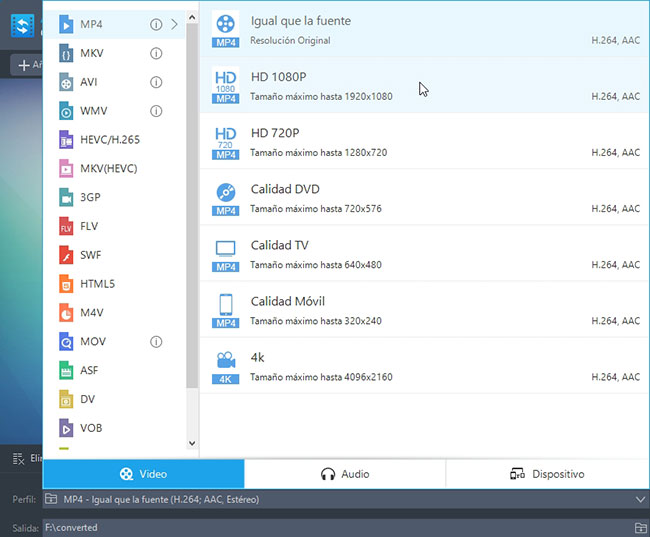
Además de la conversión, tiene otras dos funciones de gran alcance: descarga de vídeo y editor de vídeo. Con el programa de descarga, podrá descargar fácilmente y sin condiciones los vídeos en línea, lo cual significa que puede agregar vídeos en su colección de la unidad local. Además, le permite descargar archivos en 1080p o 4K. En cuanto a la función de editor, puede recortar el vídeo, ajustar el efecto, y añadir marcas de agua y subtítulos.
3
Método alternative para convertir 4K a 1080p
Acrok Video Converter Ultimate es otro conversor de vídeo que es bien conocido por su buena conversión de vídeos de alta definición en la televisión. Es compatible con muchos formatos vídeo y es fácil de usar. Por lo que también es un buen convertidor de 4K a 1080p. Esto son los pasos que debe seguir.
- Descarga e instale este convertidor.
- Haz clic en el botón de “Añadir archivo (s)” en la esquina superior izquierda y selecciona el archivo de 4K.
- Después de cargar el archivo, elije el tipo de formato de salida en “Formato”.
- A continuación, haz clic en “Salida” para asegurarse en dónde guardar su vídeo.
- Finalmente pulsa el botón de “Convertir” y espera por la conversión.
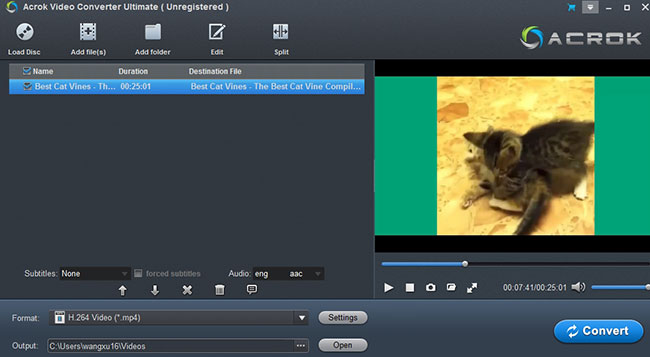
Aunque puede terminar correctamente la conversión, requiere el doble de tiempo que los métodos anteriores. Lo que es aún más relevante, es que tiene que pagar $ 59 para poder convertirse en un usuario registrado, siendo bastante caro que los otros productos para convertir.
Resumen
De hecho, estas 3 formas pueden ayudarle a convertir vídeo 4K a 1080p. Sin embargo, hay alguna diferencia en su eficiencia. De acuerdo con mi experiencia, al convertir el vídeo 4K (450MB) en estos 3 métodos, el tiempo que se gasta no es el mismo. El resultado es el siguiente: Método uno (solicitud en línea) cuesta 4’29; método de dos (Apowersoft Convertidor de Video) cuesta 5’26; método de tres (Acrok Video Converter) cuesta 11’05. Así que, el más eficiente para elegir son los 2 métodos basados en el rendimiento.


Dejar un comentario